Cum se transformă autocompletarea în Windows 10 File Explorer On sau Off

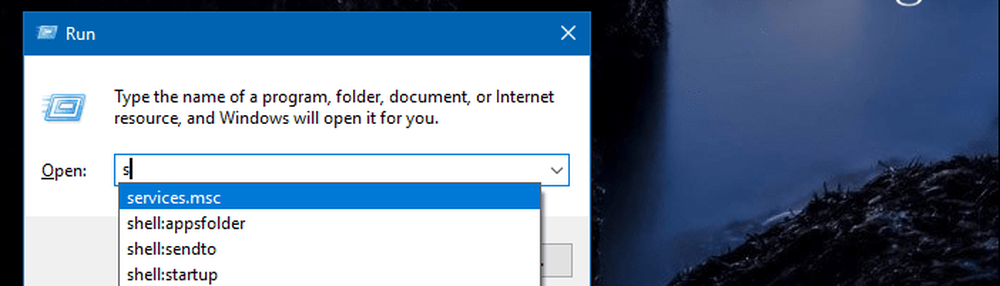
Caracteristica de completare automată vine la îndemână atunci când se utilizează dialogul Executare, deoarece vă ajută să vă amintiți comenzile pe care le doriți.
Un motiv bun pentru a dezactiva caracteristica de completare automată este faptul că oferă prea multe sugestii. De exemplu, ați știut că puteți ajunge la un site web introducând manual adresa URL în File Explorer sau Run? Acest lucru poate adăuga o mulțime de sugestii irelevante atunci când încercați să obțineți pentru a deschide un utilitar specific.

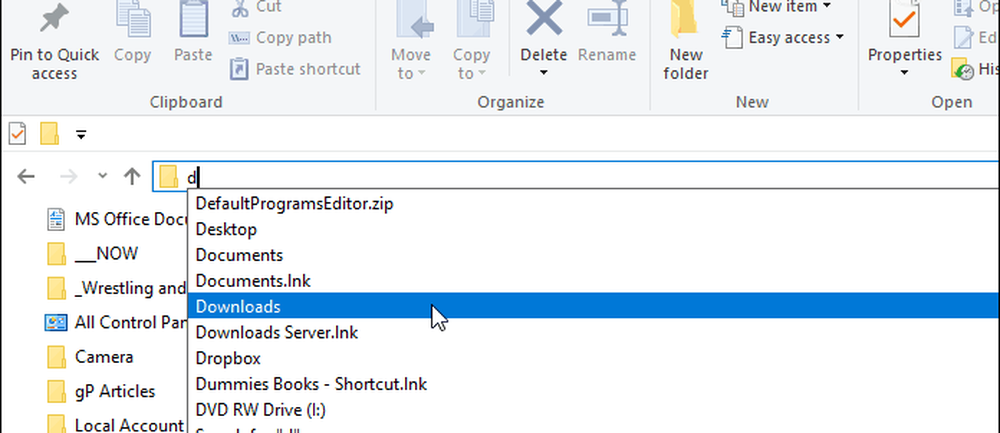
Când începeți să tastați în File Explorer, acesta va oferi sugestii cu privire la locul de parcurs.
Dezactivați AutoComplete în File Explorer cu Hack-ul Registry
Caracteristica de completare automată ar trebui activată în mod implicit în majoritatea sistemelor. Dar, dacă nu este activată sau doriți să o opriți, este nevoie de o simplă modificare în Registru. În primul rând, apăsați combo-ul tastaturii din Windows Key + R pentru a afișa dialogul Executare și tip: regedit și apăsați Enter sau faceți clic pe OK.

Apoi, mergeți pe următoarea cale:
HKEY_CURRENT_USER \ SOFTWARE \ Microsoft \ Windows \ CurrentVersion \ Explorer \ AutoComplete
Apoi, trebuie să creați o nouă valoare de coardă în panoul din stânga numit AutoSuggest. Pentru a face acest lucru, faceți clic dreapta și alegeți Nou> Valoare string și tastați AutoSuggest.

După crearea șirului, faceți dublu clic pe acesta și setați datele Valoare fie la "da", fie la "nu", dacă doriți să fie activată funcția de completare automată.

Asta e. După ce ați setat valoarea, închideți din Registry Editor și asigurați-vă că funcționează. Dacă ați setat-o la "nu", nu veți vedea sugestiile și invers.
Cum optimizați File Explorer în Windows 10 pentru a facilita navigarea sistemului dvs.? Spuneți-ne în comentariile de mai jos sau participați la Forumurile noastre Windows 10 pentru mai multe discuții și pentru sfaturi de depanare Windows.



